Oporavite sve podatke sa svojih iOS uređaja, iTunes i iCloud sigurnosne kopije.
Brzo popravite svoj iPhone 16 koji je zapeo pri postavljanju Apple ID-a
Kada postavite svoj novi iPhone ili prenesete podatke na aktivirani iPhone, iPhone može zapeti pri postavljanju Apple ID-a. Konkretne uzroke je teško otkriti i možete izgubiti mnogo vremena pokušavajući razne metode koje bi mogle biti korisne. Ne brini. Ovaj članak će vam reći zašto je vaš iPhone zapeo pri postavljanju Apple ID-a i kako to možete popraviti na 4 načina.
Popis vodiča
Zašto je vaš iPhone zapeo pri postavljanju Apple ID-a Najbolji način da popravite iPhone koji je zapeo pri postavljanju Apple ID-a 3 druge brze metode za popravak iPhonea koji je zapeo pri postavljanju Apple ID-a Često postavljana pitanja o iPhoneu Zapeo pri postavljanju Apple ID-aZašto je vaš iPhone zapeo pri postavljanju Apple ID-a
Uzroci zaglavljivanja iPhonea pri postavljanju Apple ID-a su različiti i nisu smrtonosni, što znači da je teško otkriti prave razloge za to. Ali ipak vam možemo ponuditi neke moguće razloge na koje morate pripaziti kada koristite svoj iPhone.
Loša internetska veza
Loša internetska veza najiritantniji je problem za korisnike iOS-a, što će također uzrokovati da vaš iPhone zapne pri postavljanju Apple ID-a kada prenosite podatke između iPhonea ili postavljate novi iPhone.
Slaba baterija ili kratak vijek trajanja
Vaš iPhone je možda skoro istrošen. U ovoj situaciji, struja brzo nestane, tako da vaš iPhone može lako zapeti pri postavljanju Apple ID-a ili bilo kojeg drugog sučelja. Stari iPhone stvarno donosi prepreke svojim korisnicima.
Ostali problemi u sustavu
Vaš iPhone će ubrzati kvarove u sustavu ako sve češće radite neke pogrešne radnje, što će uzrokovati sporiji rad vašeg iPhonea i lako zaglaviti pri postavljanju Apple ID-a kada želite prenijeti podatke na ovaj iPhone.
Najbolji način da popravite iPhone koji je zapeo pri postavljanju Apple ID-a
Budući da su uzroci zaglavljivanja iPhonea pri postavljanju Apple ID-a zamršeni, a vremenski trošak rješavanja svakog mogućeg razloga previsok, bolje upotrijebite metodu koja u potpunosti može riješiti sve greške u sustavu. Možete koristiti Oporavak iOS sustava značajka u 4Easysoft iPhone Data Recovery. Ovaj program sadrži mnoge korisne funkcije koje su vam neizbježno potrebne kada vaš iPhone naiđe na poteškoće. Također vam može pomoći da napravite sigurnosnu kopiju podataka i oporavite ih s iTunes, iCloud i drugih iOS uređaja.

Riješite sve greške u sustavu i neispravne operacije.
Ponudite standardne i napredne načine oporavka sustava.
Pomoći da vratite ili nadogradite iOS sustav.
Vratite svoje važne podatke jednostavnim klikovima.
100% Sigurno
100% Sigurno
Korak 1Besplatno preuzimanje 4Easysoft iPhone Data Recovery i pokrenite ga. Pritisnite gumb "iOS System Recovery". Zatim povežite svoj iPhone s računalom pomoću USB kabela. Pritisnite gumb "Start" u donjem desnom kutu sučelja i program će automatski prepoznati vaš iPhone.

Korak 2Nakon prepoznavanja, program će prikazati podatke na vašem iPhoneu. Molimo provjerite. Značajka "Besplatni brzi popravak" može vam pomoći u rješavanju malih problema, ali vaš iPhone je zapeo pri postavljanju Apple ID-a, pa je bolje da kliknete gumb "Popravi" za daljnje radnje.

3. korakOvdje su 2 načina oporavka sustava. The Standardni način rada može riješiti probleme zadržavajući sve vaše podatke. The Napredni način rada može riješiti ozbiljne probleme, ali izbrisati sve vaše podatke dok je stopa uspjeha veća. Možete odabrati željeni i kliknuti gumb "Potvrdi".

Korak 4Ovdje morate odabrati odgovarajuće podatke o svom iPhoneu, zatim odabrati željenu verziju firmvera za iOS i kliknuti gumb "Preuzmi". Nakon toga možete kliknuti gumb "Dalje" kako biste popravili svoj iPhone koji je zapeo pri postavljanju Apple ID-a.

3 druge brze metode za popravak iPhonea koji je zapeo pri postavljanju Apple ID-a
Ako ne želite koristiti programe trećih strana za rješavanje ovog problema, također možete modificirati svoj iPhone da se pokuša nositi sa zaglavljivanjem pri postavljanju Apple ID-a.
1. Prisilno ponovno pokrenite iPhone
Kada postavite svoj novi iPhone, a on zapne pri postavljanju Apple ID-a, možete teško ponovno pokrenuti svoj iPhone.
Korak 1Pritisnite i otpustite tipku "Pojačavanje glasnoće", a zatim pritisnite i otpustite tipku "Stišavanje glasnoće". Zatim pritisnite i držite tipku "Napajanje".
Korak 2Kada se pojavi Apple logo, otpustite dva gumba.
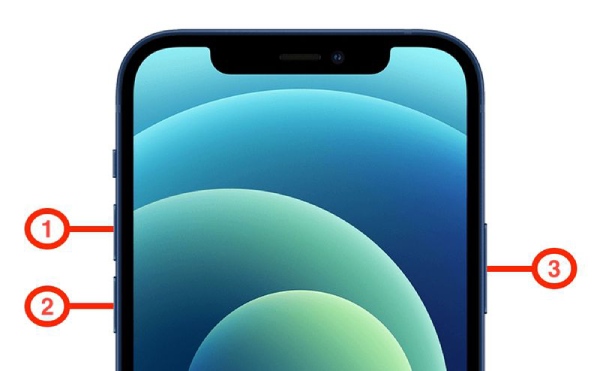
Nakon što se vaš iPhone ponovno pokrene, morate ga ponovno postaviti. Ako je vaš iPhone još uvijek zapeo pri postavljanju Apple ID-a, možete ga promijeniti na drugi način.
2. Poboljšajte kvalitetu mreže
Loša mrežna veza čini rad na iPhoneu vrlo sporim i trebate provjeriti kvalitetu mreže kada vaš iPhone zapne pri postavljanju Apple ID-a.
možete onemogućite povezivanje drugih uređaja s vašim Wi-Fijem ili postavite svoj iPhone kada drugi uređaji ne trebaju brzu i kontinuiranu mrežnu vezu.
Kada je vaš iPhone već postavljen i nemate Wi-Fi vezu, možete uključiti i isključiti značajku mobilnih podataka da vidite hoće li mrežna veza postati stabilna.
3. Nemojte postavljati Apple ID
Ako je vaša mrežna veza uvijek nestabilna, možete preskočiti postavljanje Apple ID-a. Kada aktivirate svoj iPhone, možete dodirnuti gumb "Set Up Latter in Settings" kako biste preskočili ovaj korak. Kada je vaš iPhone aktiviran, možete postaviti svoj Apple ID u postavke servis.
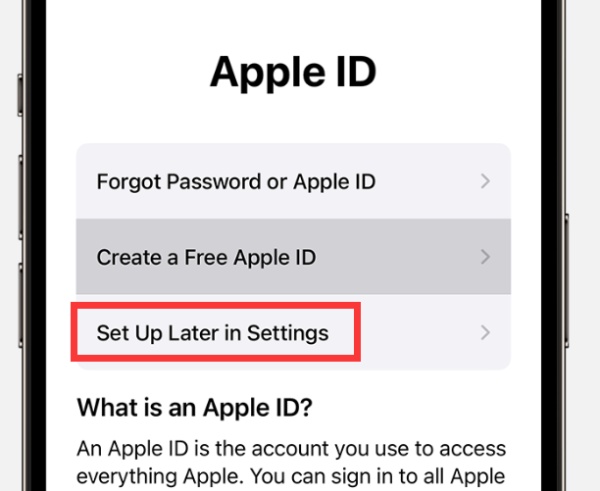
Često postavljana pitanja o iPhoneu Zapeo pri postavljanju Apple ID-a
-
Utječe li preskakanje postavljanja Apple ID-a na moj iPhone?
Ne, neće naštetiti vašem iPhoneu. Ali ne možete preuzimati aplikacije jer Apple Store zahtijeva Apple ID. Također, ako želite klonirajte svoj iPhone, i dalje morate postaviti svoj Apple ID u postavke značajka.
-
Zašto je moj Apple ID zaključan?
Razlog može biti taj što ste previše puta podijelili svoj Apple ID s drugima. Možete otići na službenu Appleovu web stranicu da upravljate svojim Apple ID-om. Svoj Apple ID možete ručno otključati jednostavnom provjerom.
-
Može li novi iPhone zapeti pri postavljanju Apple ID-a?
Da, postoji mogućnost. Loša mrežna veza može dovesti do ovog problema, bilo da je vaš iPhone novi ili stari. Iako novi iPhone može imati tehničkih problema. U tom slučaju trebate pribjeći Appleovoj postprodajnoj usluzi. Oni vam mogu pomoći riješiti problem na vaše zadovoljstvo.
-
Mogu li koristiti drugi Apple ID kada moj iPhone zapne pri postavljanju Apple ID-a?
Možete promijeniti Apple ID. Međutim, problem ne proizlazi iz ovoga. Problemi samog vašeg iPhonea mogu učiniti da zaglavi u bilo kojoj situaciji.
-
Što mogu učiniti kada sam postavio novi iPhone s Apple ID-om?
Vaš Apple ID sadrži kupnje i pretplate na neke aplikacije, tako da te aplikacije možete prenijeti na svoj novi iPhone. Bez obzira na brzi početak, iTunes ili iCloud mogu vam pomoći da to lako učinite.
Zaključak
Zaista nije lako popraviti iPhone koji je zapeo na postavljanju Apple ID-a. Restart ili poboljšanje internetske veze samo je mogući pokušaj. Međutim, 4Easysoft iPhone Data Recovery može vam pomoći da jednostavno i brzo riješite kvarove sustava vašeg iPhonea. Pomažemo kod problema s mobilnim telefonom kako bismo vam pomogli da uživate u svom životu.
100% Sigurno
100% Sigurno


